萬盛學電腦網 >> windows 8技巧 >> WIN8使用虛擬光驅加載鏡像安裝雙系統
WIN8使用虛擬光驅加載鏡像安裝雙系統
使用虛擬光驅加載鏡像安裝雙系統:
特別說明:在32位系統下安裝64位Win8不能采用這種方法,因為32位系統中無法運行64位Win8的安裝程序。32位系統下安裝64位Win8,請選擇方法2~方法5。使用虛擬光驅裝系統,在安裝過程中不能執行格式化操作,請在安裝前把將要安裝Win8的分區格式化。步驟如下:
首先,下載魔方虛擬光驅,使用虛擬擬光驅加載鏡像。
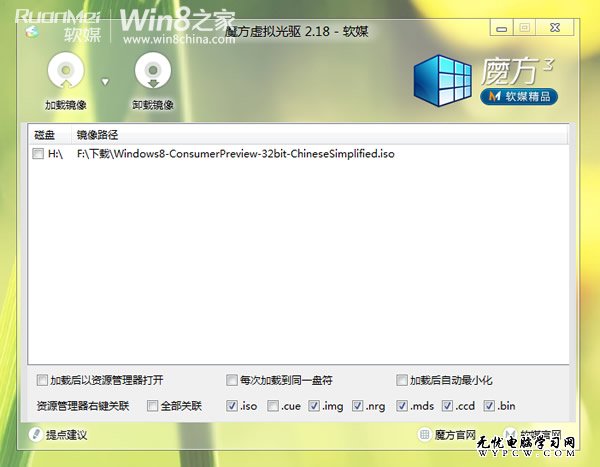
打開鏡像目錄,找到sources文件夾下的setup.exe文件(注意,一定是sources文件夾中的setup.exe),雙擊打開就可以啟動安裝程序了。見下圖:
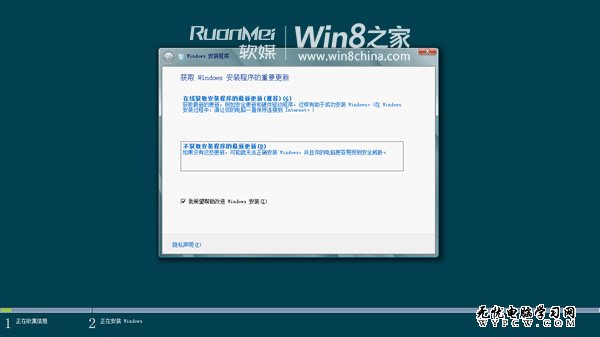
這裡的安裝更新指的是安裝動態更新,會自動解決已知的可能導致安裝失敗的問題,並不會安裝所有補丁。如果安裝過程中有可用網絡,可以選擇更新。不選擇更新也可以。下一步:

輸入密鑰:DNJXJ-7XBW8-2378T-X22TX-BKG7J 。下一步:
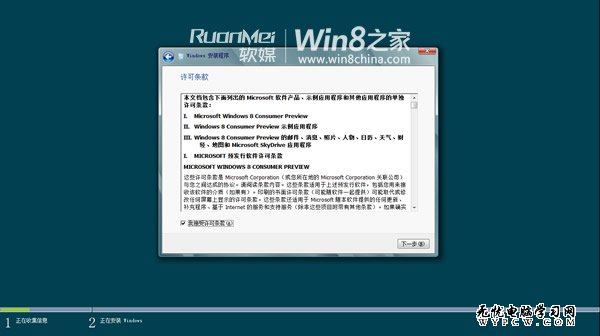
接受許可條款,下一步:
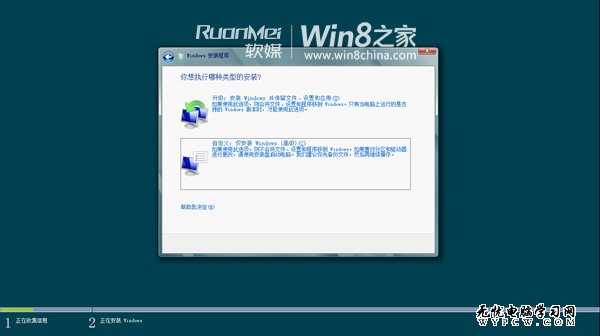
切記,要安裝雙系統,一定選擇“自定義安裝”。下一步:

這裡選擇事先為Win8預留的分區吧,千萬不要把Win8安裝到當前系統所在的分區。
下一步就開始復制文件,展開文件了。這裡作為演示,就不截圖了。
使用虛擬光驅加載鏡像安裝單系統:
使用虛擬光驅加載鏡像,運行鏡像中的setup即可。安裝過程會詢問你要不要保留,部分保留,或者完全不保留系統設置及個人文檔(不會影響其它分區的個人文件,部分截圖)。同樣在32位系統下安裝64位Win8不能采用這種方法。32位系統下安裝64位Win8,請選擇其它方法。
使用nt6 hdd installer安裝系統(單系統或者雙系統):
特別注意:安裝過程中不要把存放Win8安裝文件的分區格式化,否則沒法進行後續安裝了。安裝完畢後可將安裝文件刪除。步驟如下:
① 將Win8鏡像中的所有文件提取到某分區根目錄。提取方法:可以解壓,也可以用虛擬光驅加載後復制。比如放到H盤根目錄下,文件結構見下圖:
- 上一頁:windows8操作系統介紹
- 下一頁:Win8客戶預覽版全程安裝圖集



